意外と知らないCopilotの裏技5選!活用事例と注意点も含め徹底解説

WEELメディア事業部リサーチャーのいつきです。
今回は、使いこなしたくてもなかなか使いこなせない、「Microsoft Copilot」の裏技集をご紹介していきます。
最後まで目を通していただくと、猛者たちがCopilotをどのように活用しているかがわかるため、自社業務の効率化をもたらすアイデアも浮かぶかもしれません。
ぜひ最後までご覧ください。
今回解説する事例において、弊社がX(旧Twitter)で発見した参考となるツイートを紹介させていただいております。取り下げなどのご連絡は、弊社公式X(旧Twitter)からご連絡ください。
Microsoft Copilotの概要
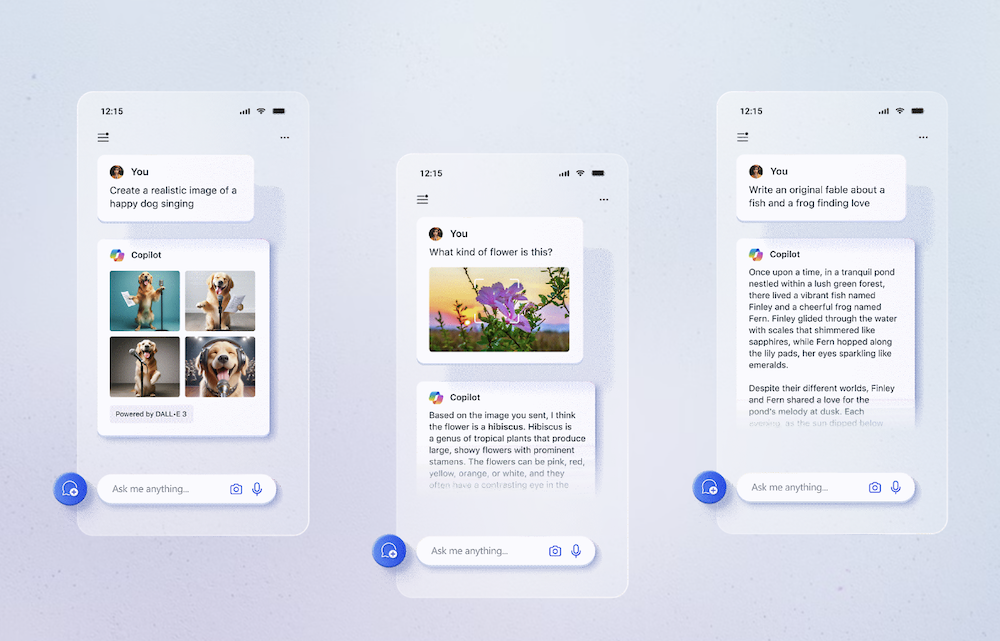
「Microsoft Copilot」は、Microsoftの各種ツールやOS上で動作するAIアシスタントです。Microsoft EdgeのブラウザやWindows11などで動作するPC版、スマホで動かせるアプリ版などがあります。
また、個人向けと企業向けで分かれているのも特徴。企業向けプランなら、企業向け仕様のデータ保護がされているので、セキュリティ面に対する不安を和らげることができます。
一方、個人で使うなら個人向けプランでも十分な機能が揃っているので、ぜひチェックしてみてください。
なお、Microsoft Copilotについて詳しく知りたい方は、下記の記事を合わせてご確認ください。

Microsoft Copilotの裏技5選!
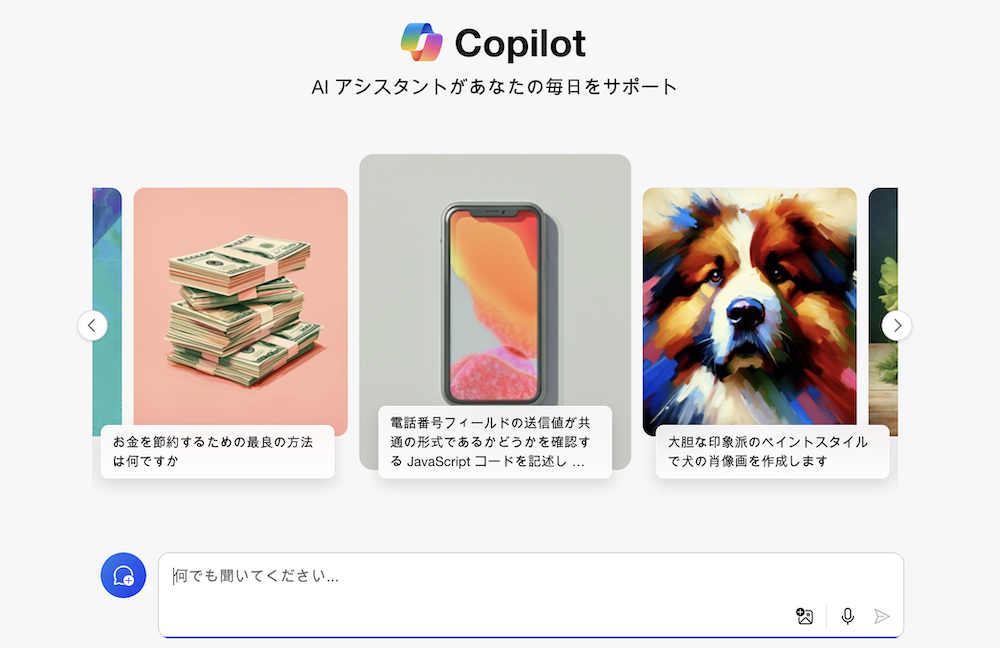
早速、「Microsoft Copilot」の裏技をご紹介します。
- 裏技1.ゲーム実況の台本作成
- 裏技2.Web記事の執筆
- 裏技3.リコール機能
- 裏技4.イラスト制作補助
- 裏技5.スキマ時間での書類作成
生成AIを使いこなす猛者たちの技を参考に、業務の改善アイデアなどを練ってみてください。
裏技1.ゲーム実況の台本作成
まずは、「Microsoft Copilot」の公式が投稿している裏技です。動画のなかでは、ゲームのプレイヤーがCopilotに搭載されているAIアシスタントに質問しながら、Minecraftのゲーム実況を進めています。
動画を視聴しただけだと、どんなやり取りが行われているのかわかりづらいと思うので、試しに途中まで翻訳をしてみました。
プレイヤー:Copilot、調子はどうだい?
Copilot:マインクラフトの世界に飛び込もうとしているみたいだね。
プレイヤー:剣の作り方を考えてるんだ
Copilot:剣を作るには金属が必要だ
Copilot:インベントリを開ける?
Copilot:キーボードのEを押して
Copilot:剣の柄にぴったりな棒があるよ。
「Microsoft Copilot」を使用すれば、ゲーム操作のヒントもくれるようです。自身でいちいちWebサイトで情報を調べる必要がなくなるので、これは便利ですね!
裏技2.Web記事の執筆
「Microsoft Copilot」は、Microsoft Edgeのブラウザ上でも動作します。この特性を利用した裏技を投稿していた方がいました。
Copilotはどんなウェブページからでも、あなたのスタイルで新しいコンテンツを書くことができます。
ページを見つけて最適化されたプロンプトを入力するだけで、コンテンツが生成されます。
これは、Microsoft EdgeのCopilot無料版のGPT-4で動作します。
このワークフローを再現する方法は次のとおりです
実際に紹介している手順は以下のとおりです。
- Microsoft Edgeを開いて参考にするWebページにアクセスする
- GPT-4を使用するために “Creative “モードを選択する
- プロンプトで参考サイトの文章を独自のスタイルに書き直すように指示する
- Copilotが参照したページを確認する
- Copilotの最終回答をコピーして完了
上記の手順を実行するだけで、簡単にオリジナルの記事を執筆できるので、Web記事を効率よく量産できます。Webライターをはじめ、サイト運営に携わっている方は試してみる価値がありそうです。
裏技3.リコール機能
「Microsoft Copilot」の機能として新たに追加されたリコール機能も、裏技的な使い方ができると話題です。こちらの投稿者は、そんなリコール機能の特徴を紹介してくれています。
リコール機能
フォトグラフィック・メモリーのような役割を果たすリコール機能で、PCで見たこと、やったことのすべてにアクセス。
どんなファイル、ウェブサイト、Eメールでも即座に見つけることができます。
リコール機能とは、PCの画面を数秒ごとにスクリーンショットで記録し、人工知能(AI)ツールで分析して検索できるようにする機能です。
再度情報を調べる際に、曖昧な検索でもヒットするようになるので、使いこなせばリサーチの手間を省けます。
裏技4.イラスト制作補助
こちらの投稿者は、Microsoft Paint アプリの新機能である「Cocreator」の特徴を紹介してくれています。
CocreatorでAI画像をリアルタイムに作成・編集。
- AIを活用した画像作成・編集
あなたのアイデアに、かつてない速さで命を吹き込みます。
Cocreatorは、WindowsPCにデフォルトで搭載しているペイントアプリに追加された、画像生成AIの機能です。瞬時にAI画像を生成できるほか、プロンプトで指示することによって画像の編集もおこなえます。
イラスト制作補助の効率化も可能なため、まさに裏技的な技術といえるでしょう。
裏技5.スキマ時間での書類作成
「Microsoft Copilot」の有料プランであれば、WordやExcelなどのツールに生成AI機能を導入できるのが魅力です。スマートフォン版のCopilotでもWordが編集できるため、電車での移動中などでも手軽に資料を作成できます。
とくに、通勤や通学時間を有効活用できるので、仕事の資料や授業のレポート作りを効率化できるのは間違いありません。
少ない時間を有効活用したい方は、ぜひCopilotのアプリを自身のスマートフォンに導入してみてください。
Microsoft Copilotの注意点
「Microsoft Copilot」は、便利な反面、以下3つの注意点もあります。
- リコール機能のセキュリティホール
- ハルシネーションチェックが必要
- プロンプトインジェクションのリスク
以下でそれぞれの注意点を解説するので、後悔したくない方は事前に確認しておいてください。
リコール機能のセキュリティホール
リコール機能は、自身のPC画面を自動でスクショして、アクティビティを分析してくれる便利な機能です。ただし、機能の特性上、セキュリティホールが存在します。
とくに、過去の自動スクショの中身をすべて確認できてしまう点には注意しなければなりません。ハッキングされた際に、PCの情報をすべて盗まれてしまうといった懸念の声も発表当時あがっていた経緯もあります。
ただし、有効化しなければ自動スクショは実行されないため、不安な方はリコール機能をオフにしておきましょう。
ハルシネーションチェックが必要
どのような生成AIにもつきまとう問題ですが、「Microsoft Copilot」でも出力された情報に嘘が混じるハルシネーションの現象が起きる可能性があります。
これを知らずに、出力された情報をそのまま公の場に公開してしまうと、自身や企業としての信用を落としかねません。
したがって、「Microsoft Copilot」を使用する際は、必ずハルシネーションチェックを行い、情報の信頼性を担保しておきましょう。
プロンプトインジェクションのリスク
プロンプトインジェクションとは、生成AIに意図的に誤った情報やコマンドを入力して攻撃する悪質な利用法のことです。
通常、「Microsoft Copilot」は違法な目的で使用されないよう厳重なプログラムが敷かれていますが、巧妙な手口によって誤作動が起きるリスクがあります。
もし、悪質な利用者によってプロンプトインジェクションを受けると、自身の個人情報などが流失する恐れもあるので注意してください。自身が意図しないうちに、プロンプトインジェクションにあたる行為をしないことも大切です。
なお、プロンプトインジェクションの対策方法を詳しく知りたい方は、下記の記事を合わせてご確認ください。

Microsoft Copilotの料金体系
料金プランは、以下のとおり3つのプランが用意されています。
| プラン | 月額料金 | 特徴 |
|---|---|---|
| 無料 | 無料 | テキスト、音声、画像機能を使用したチャット ドキュメントや Web ページの要約 Designer でのイメージの作成 (旧称 Bing Image Creator) Web グラウンディング プラグインと Copilot GPT の使用 追加費用なしで商用データ保護 |
| Copilot Pro | 3,200円 | 上記に加えて ピーク タイムでもより迅速に応答 厳選された Microsoft 365 アプリの Copilot より迅速な AI 画像作成 |
| Copilot for Microsoft 365 | 4,497円 | 上記に加えて Word、Excel、PowerPoint、OneNote、Outlook の Copilot Microsoft Teams の Copilot 企業向け仕様のデータ保護 Microsoft Graph グラウンディング Microsoft Copilot Studio を通したカスタマイズと拡張性 |
簡単なタスクであれば無料プランで十分なほか、アプリにおける生成AIの利用までなら個人向けプランのCopilot Proでも十分です。
ただ、WordやExcelといった各種ビジネスツールでも生成AIの機能を利用したい方は、企業向けの「Copilot for Microsoft 365」も検討しましょう。
なお、Copilotで自社データを活用する方法について詳しく知りたい方は、下記の記事を合わせてご確認ください。

Microsoft Copilotの裏技を参考にしながら業務を効率化させよう
今回は「Microsoft Copilot」の裏技として、以下5つの活用方法をご紹介しました。
- 裏技1.ゲーム実況の台本作成
- 裏技2.Web記事の執筆
- 裏技3.リコール機能
- 裏技4.イラスト制作補助
- 裏技5.スキマ時間での書類作成
とくに、リサーチの工程を大幅に削減できるのが魅力のため、趣味・ビジネスともに時間を有効活用できること間違いありません。
ただし、利用する際は、以下3つの注意点も意識しておく必要があります。
- リコール機能のセキュリティホール
- ハルシネーションチェックが必要
- プロンプトインジェクションのリスク
とくに、セキュリティ面での不安やハルシネーションといった生成AI特有の悩みは尽きないので、正しい使い方を理解したうえで利用しましょう。

生成系AIの業務活用なら!
・生成系AIを活用したPoC開発
・生成系AIのコンサルティング
・システム間API連携

「生成AIを社内で活用したい」「生成AIの事業をやっていきたい」という方に向けて、生成AI社内セミナー・勉強会をさせていただいております。
セミナー内容や料金については、ご相談ください。
また、サービス紹介資料もご用意しておりますので、併せてご確認ください。




